インスタグラムの投稿URLを簡単にコピーをする方法

おはようございます。
いよいよ紅葉シーズンが始まった京都の山井です。
Instagram(インスタグラム)で投稿した写真を他のSNSやブログなどでシェアしたいことがあると思います。
これができるとInstagramで投稿した写真をFacebook(フェイスブック)などでも公開したい時にとても便利になります。
そこで、今回はInstagramの投稿を簡単にコピーして他のSNSなどで公開する方法をご紹介します!
※2016年10月19日に公開した記事ですが、仕様が変わったためリライト記事に必要な文言等を追記、その他の部分も修正して2018年11月15日に再度公開しました。
他のアカウントのInstagramの投稿URLをコピーする(スマホ編)
まずは、他のアカウントが投稿した写真のURLをコピーしてシェアする方法をご紹介します!
Instagramのアプリを起動し、他のアカウントプロフィール画面を開きます。
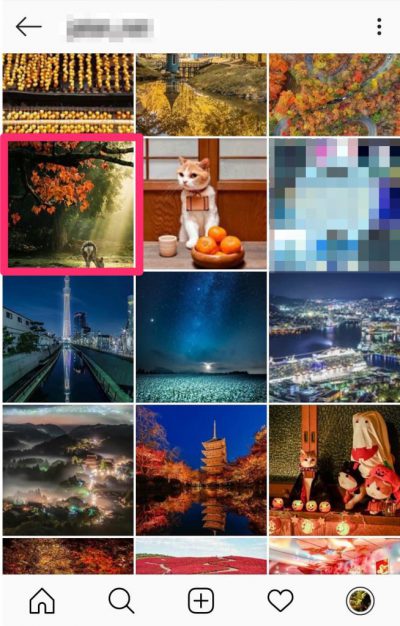
URLをコピーしたい投稿写真を選択し、投稿詳細ページの画面右上にある縦点マークをタップします。

次に4つの項目が出てくるので「リンクをコピー」をタップします。
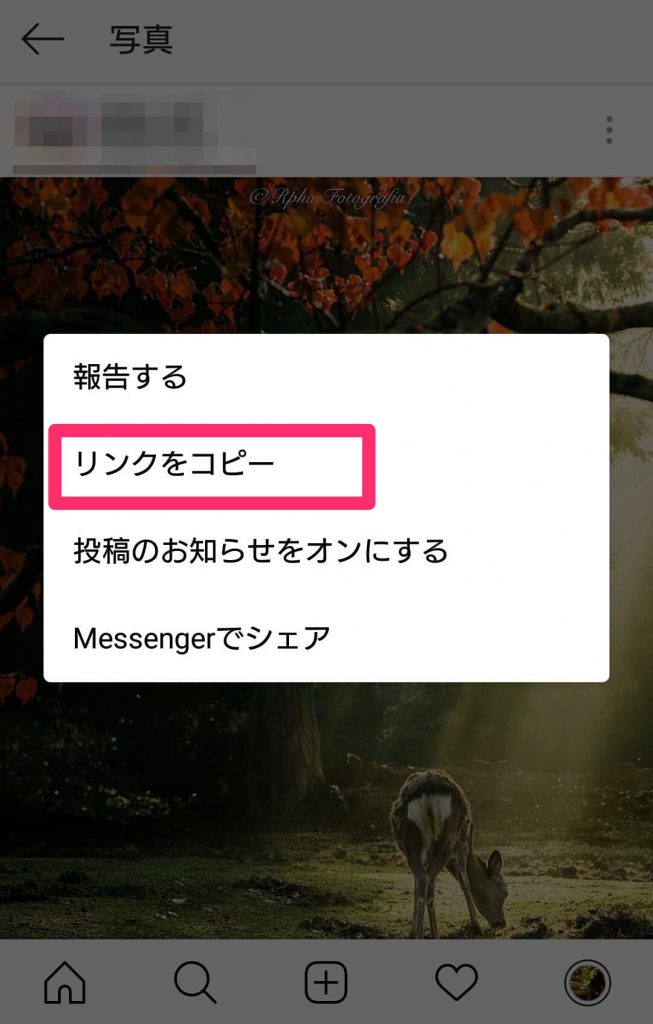
すると「この投稿のシェアリンクがクリップボードにコピーされました。」と出ますので、これでURLのコピーは完了です。
このまま貼り付けたい先に移動して貼り付けると簡単にシェアができます!
他のアカウントのInstagramの投稿URLをコピーする(PC編)
続いては、PCで他のアカウントのInstagram投稿URLをコピーする方法をご紹介します。
まずは、PCでインスタグラムにログインし、他のアカウントプロフィール画面を開きます。
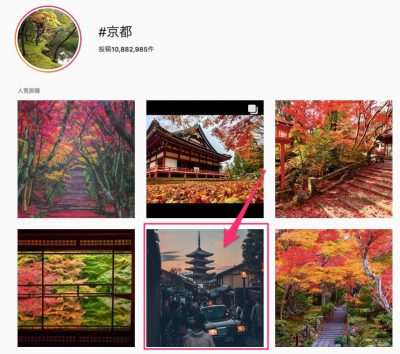
URLをコピーしたい投稿写真を選択し、投稿詳細ページの画面右下にある「…」マークをタップします。
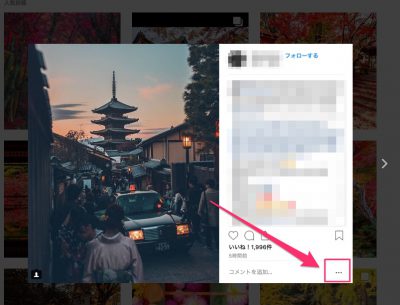
次に6つの項目が出てくるので「リンクをコピー」をタップします。
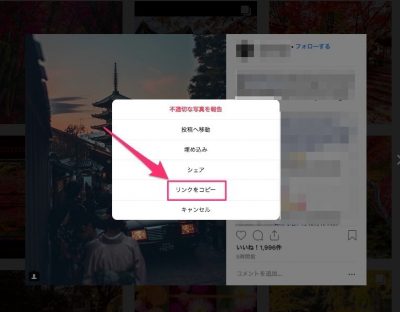
すると「リンクがクリップボードにコピーされました。」と出ますので、これでPCでのURLのコピーは完了です。
このまま貼り付けたい先に移動して貼り付けると他のアカウント写真を簡単にシェアができます!
自分のInstagramの投稿URLをコピーする(スマホ編)
最後は、自分が投稿した写真のURLをコピーしてシェアする方法をご紹介します!
Instagramのアプリを起動し、自分が投稿したプロフィール画面を開きます。
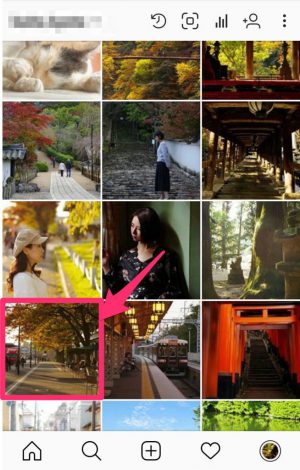
URLをコピーしたい投稿写真を選択し、投稿詳細ページの画面右上にある縦点マークをタップします。
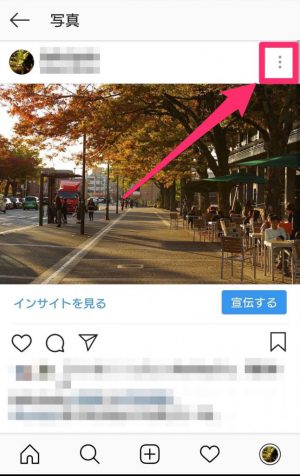
次に7つの項目が出てくるので「リンクをコピー」をタップします。
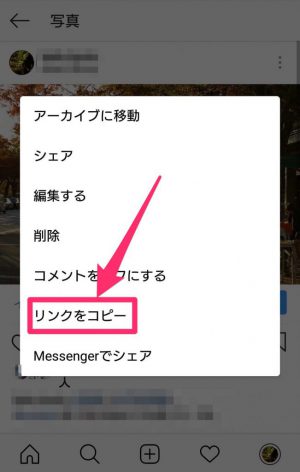
すると「この投稿のシェアリンクがクリップボードにコピーされました。」と出ますので、これでURLのコピーは完了です。
このまま貼り付けたい先に移動して貼り付けると自分の投稿を簡単にシェアができます!
自分のInstagramの投稿URLをコピーする(PC編)
続いてはPCで他の自分のInstagramの投稿URLをコピーする方法をご紹介します。
まずは、PCでインスタグラムにログインし、自分が投稿したプロフィール画面を開きます。
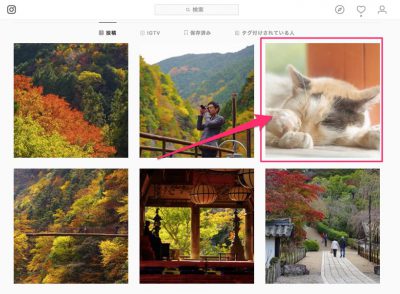
URLをコピーしたい投稿写真を選択し、投稿詳細ページの画面右下にある「…」マークをタップします。
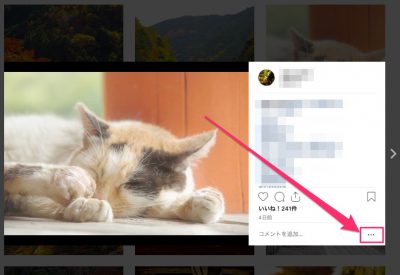
次に6つの項目が出てくるので「リンクをコピー」をタップします。
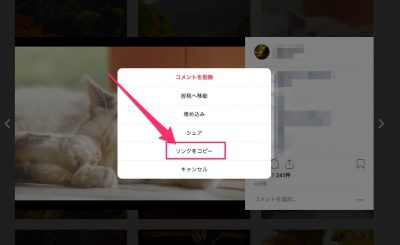
すると「リンクがクリップボードにコピーされました。」と出ますので、これでPCでのURLのコピーは完了です。
このまま貼り付けたい先に移動して貼り付けると自分の投稿を簡単にシェアができます!
※ここで「シャア」を選択すると、Face book(フェイスブック)やTwitter(ツイッター)にも投稿できますので、ご活用ください!
まとめ
いかがでしたか?
自分の投稿と他のアカウントの写真URLを簡単にコピーする方法をご紹介しました。
他のSNSやブログで紹介することは、Instagramでのフォロー数を増やすためにも重要になりますので、ぜひご活用ください!
インファクト編集部
最新記事 by インファクト編集部 (全て見る)
- 【Google Chat】グーグルチャットツールの使い方|Google Workspace - 2024年1月19日
- 【最新】Canva Docsの使い方|おしゃれで見やすい文章作成ツール - 2023年9月1日
- 【パラメーターとは】Googleアナリティクスでパラメーターの表示方法 - 2023年8月16日













